おすすめ①:多様のファイル形式が対応
WMV、AVI、MP4、FLV、MOV、MKVなどよく見かけた動画ファイル形式から、MTS、DVD、VOBまでディバイス用の形式まで全部サポートできて、「Filmora」を使ったら、動画・ビデオを形式変換せずにそのまま編集できます。
動画形式:
MP4, FLV, AVI, VOB, 3GP, 3G2, MOV, F4V, M4V, MPG, MPEG, M2TS, MTS, WMV, MKV, ASF, DV, HD など
画像形式:
JPG,GIF,JEPG
音声形式:
WMA, WAV, M4A, AAC, AC3, OGG, MP3

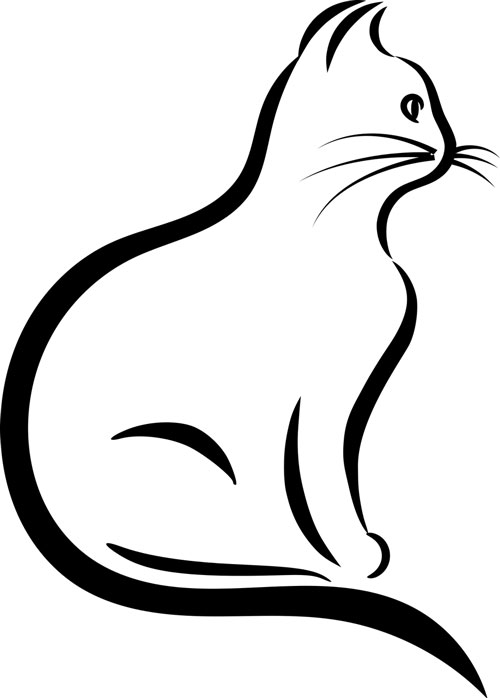
 WindowsユーザーのためのFinal Cut Pro ――
WindowsユーザーのためのFinal Cut Pro ――

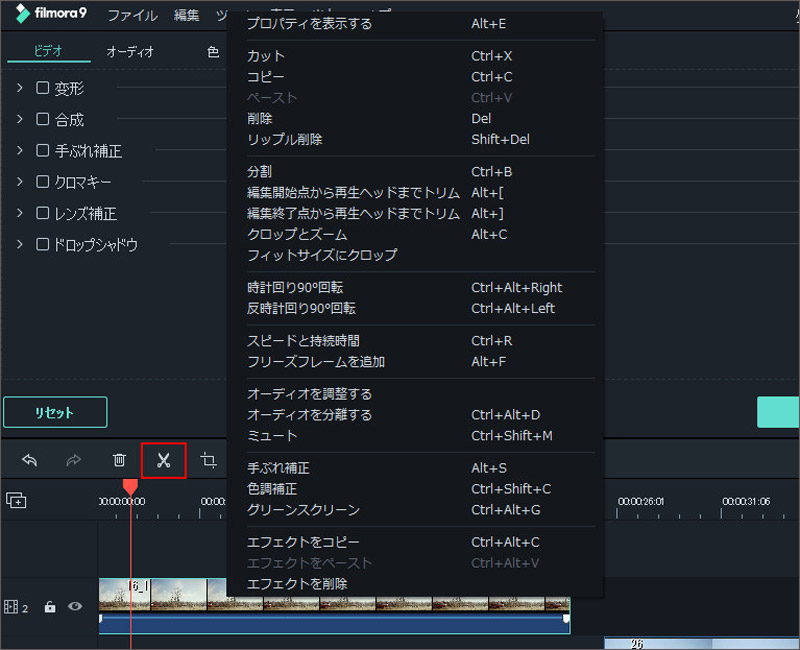

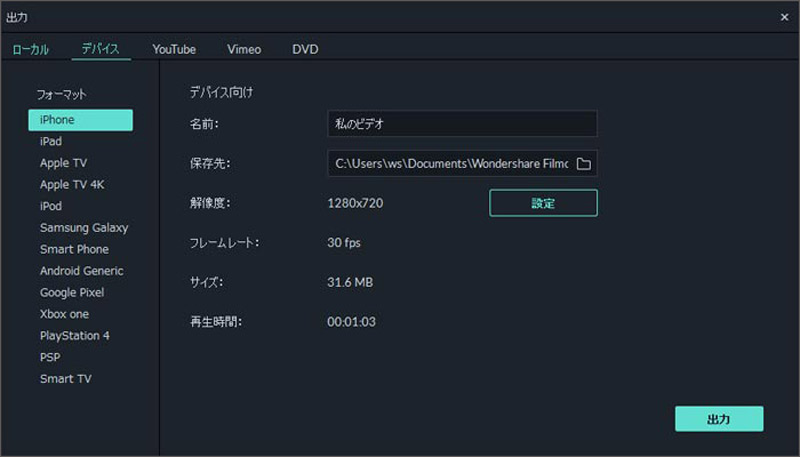



田中摩子
編集
0 Comment(s)